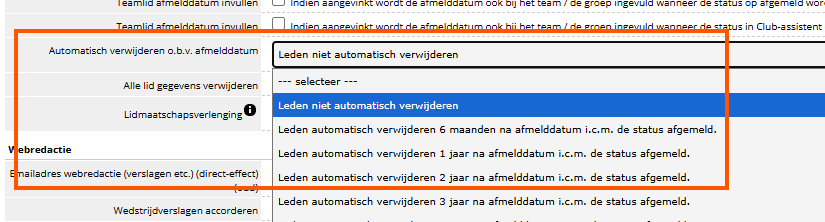Lidgegevens bewerken
Van tijd tot tijd veranderen de gegevens van een lid. Denk aan contactgegevens, betalingsgegevens, of soms sportgerelateerde gegevens zoals de Dan-graad bij judo. Deze gegevens kunnen op verschillende plaatsen worden aangepast door verschillende personen.
Wie kan gegevens aanpassen?
De ledenadministrateur heeft de bevoegdheid om lidgegevens aan te passen via Club-assistent. Daarnaast kunnen leden zelf hun gegevens aanpassen via hun MyClub/Mijn Club-assistent pagina. Tevens is het mogelijk om kaderleden de bevoegdheid te geven om lidgegevens aan te passen.
Gegevens bewerken via Club-assistent
Ga in Club-assistent naar Ledenadministratie > Leden en zoek het lid op waarvan je de gegevens wilt bewerken. Klik vervolgens op het lid om de gegevens van dat lid in te zien en aan te passen. Afhankelijk van je club, kunnen de beschikbare velden enigszins afwijken.
Persoonsgegevens
De meeste van deze gegevens staan al ingevuld en zullen nooit gewijzigd hoeven worden. De volgende velden behoeven wat extra uitleg:
Meer informatie over clubrollen en lidsoorten
| Clubrol | Dit geeft aan wat voor primaire rol iemand heeft bij de club, in de breedste zin van het woord. Over het algemeen zal dit 'lid' zijn, maar iemand kan bijvoorbeeld ook een donateur of vrijwiliger zijn. |
| Lidsoort | Dit is over het algemeen een specificering van de clubrol 'lid'. De lidsoort geeft in meer detail weer wat een lid doet bij de club. Iemand is bijvoorbeeld recreant of wedstrijdlid. Lidsoorten zijn niet voor alle clubs van toepassing en dit veld wordt dan ook niet altijd getoond. |
Lidmaatschap
| Relatiecode | Indien het lid een relatiecode heeft, vul je deze hier in. Dit kan ook het bondsnummer zijn afhankelijk van het type club. |
| Accountstatus | Geeft de status van een lid aan. Nieuwe leden komen binnen met de status 'Aangemeld'. Gebruik dit veld om een aanvraag te accepteren, afwijzen of op de wachtlijst te plaatsen. Wanneer een lid zich afmeldt, pas je de accountstatus aan naar 'Afgemeld'. Zodra de accountstatus op 'Actief' staat is het lid actief lid bij de club en wordt het lid meegenomen in de contributieinning (afhangend van de contributieregels, uiteraard). |
| Registratiedatum | Dit is de datum waarop het lid is aangemeld. Deze datum is puur voor eigen administratie. |
| Lid sinds | Dit is de datum waarop het lidmaatschap ingaat. Op basis van deze datum wordt de contributie berekend. De datum waarop het lidmaatschap ingaat, kan afwijken van de registratiedatum. |
| Afmelddatum | Dit is de datum waarop het lid is afgemeld. Deze datum vul je in op het moment van afmelden en pas je tegelijk met de accountstatus aan. |
| Opmerkingen/ bijzonderheden | Vul hier eventuele opmerkingen of bijzonderheden van een lid in. |
Lidmaatschappen bij omniverenigingen
| Subvereniging | Geef hier aan onder welke subvereniging het lidmaatschap valt. Dit kan alles van Voetbal tot Toneelles of Gitaarles zijn. |
| Groep | Selecteer de groep waartoe het desbetreffende lid behoort. De groepen worden gebruikt om leden binnen een overkoepelende groep te kunnen bereiken. Als voorbeeld: Je deelt een lid in bij 'Handbal - Junioren - A'. Vervolgens wil je een mailing sturen naar alle junioren handbal, ongeacht of ze deel uitmaken van een team, op basis van deze groepering. |
Ledenaccounts
Leden kunnen zelf meerdere accounts toevoegen gekoppeld aan hun lidmaatschap. Denk aan (gescheiden) ouders.
Het toevoegen gebeurd op de MyClub pagina.
De toegevoegde accounts verschijnen hier onder het hoofdaccount.
Het toevoegen gebeurd op de MyClub pagina.
De toegevoegde accounts verschijnen hier onder het hoofdaccount.
| account naam | De naam van het account. |
| Account email | Het e-mailadres waarmee de persoon kan inloggen. |
Lid documenten
Het is mogelijk om bij de leden documenten op te slaan. Dit doe je in Club-assistent door het bij het lid in gekoppelde items in de tabel Lid document een regel toe te voegen.
| Titel | De naam die je het document wil geven |
| Publiceren voor lid | Mag het lid het document inzien en/of verwijderen |
Barcode
Club-assistent biedt ondersteuning voor 3e partij barcodes als identificatie van de leden.
Als jouw club al een barcode registratiesysteem heeft van een andere leverancier, dan kun je de barcodes invoeren in de ledenadministratie en wordt de QR code in de app vervangen door een de ingevoerde barcode.
Met die barcode heb je bijvoorbeeld toegang tot het zwembad.
De barcode behoudt ook de functionaliteit die de QR code heeft zoals aanwezigheid scannen bij een training.
Als lid van de vereniging vind je een QR code op de MyClub pagina van de app. Dit is jouw digitale lidmaatschapskaart.
Contactgegevens
Onder de contactgegevens kun je alle telefoonnummers en e-mailadressen van een lid kwijt. Goed om te weten: in de app en op de website wordt altijd het eerste telefoonnummer en e-mailadres gebruikt.
Lid verbergen
Met de onderstaande instelling kun je een lid verbergen zodat deze enkel voor ingelogde clubleden of helemaal niet zichtbaar is.
| Publiceren | Altijd tonen: Het lid is zichtbaar op alle plaatsen waar deze getoond kan worden. Alleen voor ingelogde clubleden: Het lid wordt enkel getoond als je ingelogd bent. Nooit publiceren: Het lid wordt nooit getoond. |
Contributie en betalingsinfo
Om contributie te kunnen innen, is betalingsinformatie van elk contributie-afdragend lid nodig. Onder dit kopje behoeven de volgende velden extra uitleg:
| Akkoord incasso | Vink dit aan als het lid akkoord heeft gegeven op automatische incasso voor contributie-afdracht. |
| Betalingsfrequentie | Afhankelijk van je instellingen voor contributie-inning, zijn er één of meerdere betalingsfrequenties mogelijk. Selecteer hier de betalingsfrequentie die voor dit lid van toepassing is. |
| Heeft nevenfunctie | Sommige clubs hanteren aangepaste contributieregels voor leden met een nevenfunctie. Deze regels worden toegepast voor alle leden waarbij dit vinkje aan staat. |
Opmerkingen bij inschrijving
Wanneer een lid zich inschrijft, kunnen zij extra informatie doorgeven zoals hun huidige sportclub en/of trainingsgroep. Deze gegevens zijn dan onder dit kopje te vinden.
Zodra je alle gegevens hebt aangepast, klik je rechts onderin op 'Opslaan' om je wijzigingen door te voeren.
Let op: wanneer je verplicht bent om de ledenadministratie bij te houden via de bond en hier geen automatische koppeling voor is (bijv. Sportlink), dienen wijzigingen in de ledenadministratie ook handmatig doorgevoerd te worden in Sportlink.
Let op: wanneer je verplicht bent om de ledenadministratie bij te houden via de bond en hier geen automatische koppeling voor is (bijv. Sportlink), dienen wijzigingen in de ledenadministratie ook handmatig doorgevoerd te worden in Sportlink.
Gegevens aanpassen via MyClub
Als lid kun je eenvoudig je eigen lidgegevens aanpassen via de MyClub pagina. Meer uitleg over de MyClub pagina vind je hier. De ledenadministratie ontvangt hiervan een e-mail zodat zij deze gegevens ook kunnen invoeren in bijvoorbeeld Sportlink.
Afwijkende factuurgegevens voor contributie toevoegen
Het is mogelijk om in Club-assistent, bij een lid, afwijkende factuurgegevens voor contributie in te voeren. Bijvoorbeeld als een relatie van het lid de contributie betaald. Deze worden dan in plaats van de gegevens van het lid gebruikt voor de facturen.
Om afwijkende gegevens in te voeren, zoek je het lid op in de ledenadministratie en open je zijn/haar ledenkaart. Op de ledenkaart vind je dan, onderaan het blok Contributie en betalingsinfo, het vinkje Factuur afwijkende gegevens voor contributie. Als je die aanzet, zullen er extra betalingsinfo velden zichtbaar worden daaronder.
Als je hierin 1 veld invoert dan moet je ook de overige velden invoeren. De velden factuur bedrijfsnaam en factuur referentie kunnen eventueel leeg gelaten worden. Als de betaalwijze een overboeking wordt dan kun je ook factuur iban en factuur iban t.n.v. leeglaten.
Let op dat je de overige velden wel invult. Als je namelijk 1 veld invult, worden enkel nog de velden bij Afwijkende factuur gegevens gebruikt en gegevens van het lid zelf.
Om afwijkende gegevens in te voeren, zoek je het lid op in de ledenadministratie en open je zijn/haar ledenkaart. Op de ledenkaart vind je dan, onderaan het blok Contributie en betalingsinfo, het vinkje Factuur afwijkende gegevens voor contributie. Als je die aanzet, zullen er extra betalingsinfo velden zichtbaar worden daaronder.
Als je hierin 1 veld invoert dan moet je ook de overige velden invoeren. De velden factuur bedrijfsnaam en factuur referentie kunnen eventueel leeg gelaten worden. Als de betaalwijze een overboeking wordt dan kun je ook factuur iban en factuur iban t.n.v. leeglaten.
Let op dat je de overige velden wel invult. Als je namelijk 1 veld invult, worden enkel nog de velden bij Afwijkende factuur gegevens gebruikt en gegevens van het lid zelf.
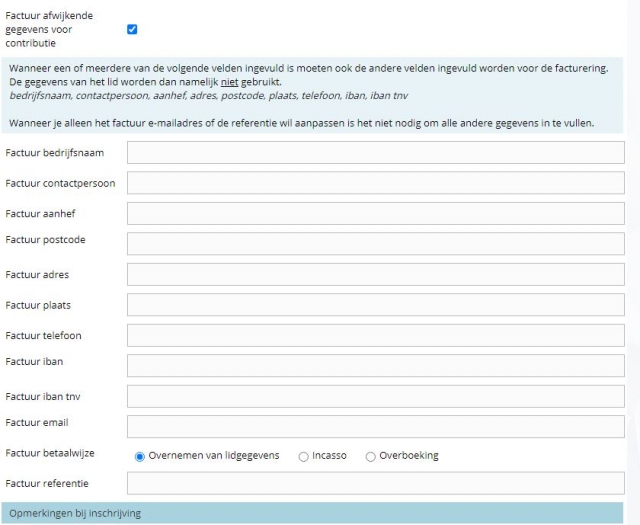
Lid verwijderen
Als er een lid verkeerd in de ledenadministratie staat of het lid staat er dubbel in, dan kan het lid verwijderd worden uit de ledenadministratie.
Dit moet op lidniveau gebeuren en om het lid te verwijderen klik je op de knop "lid verwijderen" bovenaan de pagina.
Deze knop is ook te gebruiken als een lid aangeeft dat jullie zijn gegevens niet meer mogen gebruiken voor bij de AVG wet.
De gegevens worden namelijk geanonimiseerd bij het verwijderen van het lid.
Dit moet op lidniveau gebeuren en om het lid te verwijderen klik je op de knop "lid verwijderen" bovenaan de pagina.
Deze knop is ook te gebruiken als een lid aangeeft dat jullie zijn gegevens niet meer mogen gebruiken voor bij de AVG wet.
De gegevens worden namelijk geanonimiseerd bij het verwijderen van het lid.
Ik wil de leden automatisch archieveren. Kan dat ook?
Ja, bij de Club-instellingen kun je aangeven na hoeveel jaar je de leden automatisch wilt verwijderen/anonimiseren.
Ga naar Instellingen >> Club instellingen >> Algemene instellingen >> Instellingen ledenadministratie
en selecteer de instellingdie bij jullie van toepassing is.
Tip: communiceer de archiveringsperiode ook in je privacy statement wat je plaatst op de website. De Club-assistent webiste ondersteunt deze mogelijkheid.
Ga naar Instellingen >> Club instellingen >> Algemene instellingen >> Instellingen ledenadministratie
en selecteer de instellingdie bij jullie van toepassing is.
Tip: communiceer de archiveringsperiode ook in je privacy statement wat je plaatst op de website. De Club-assistent webiste ondersteunt deze mogelijkheid.